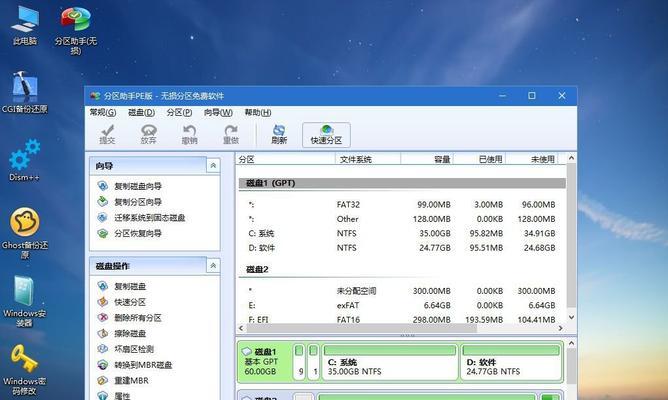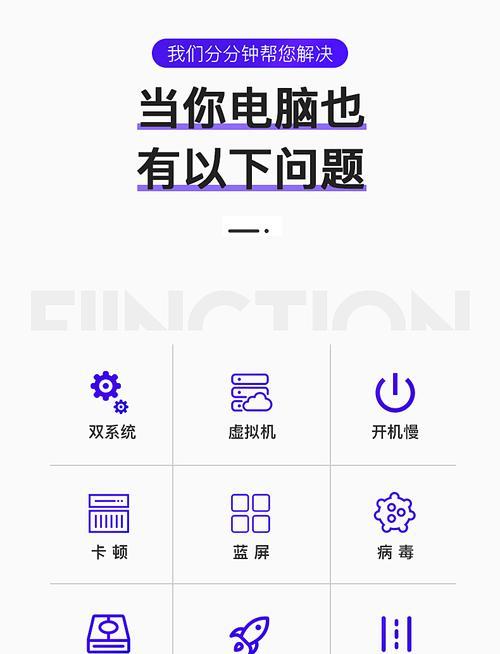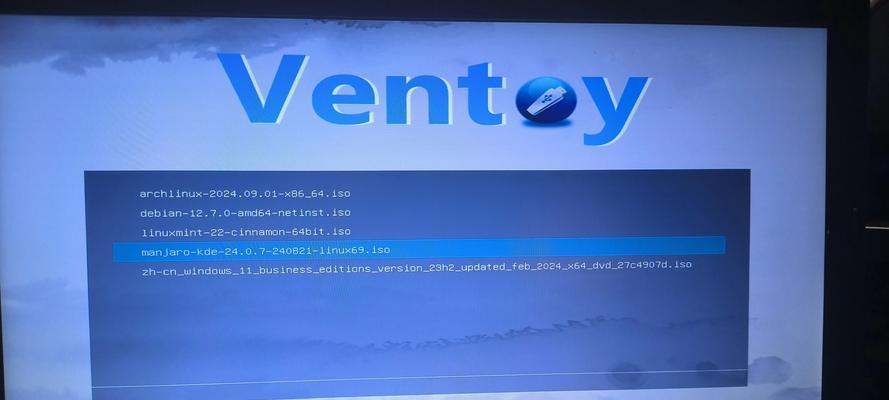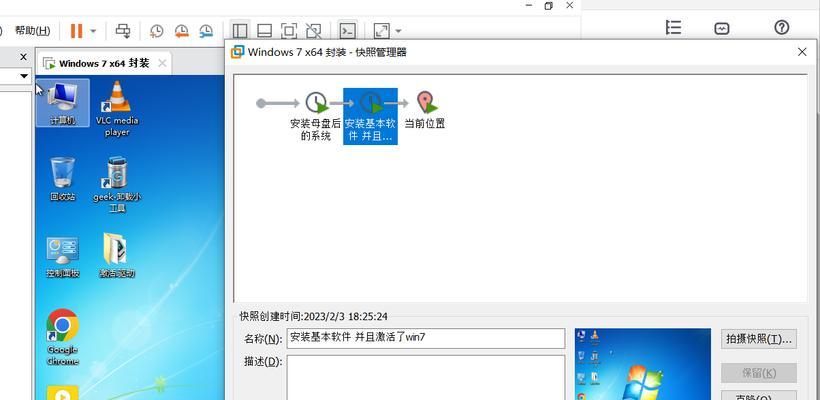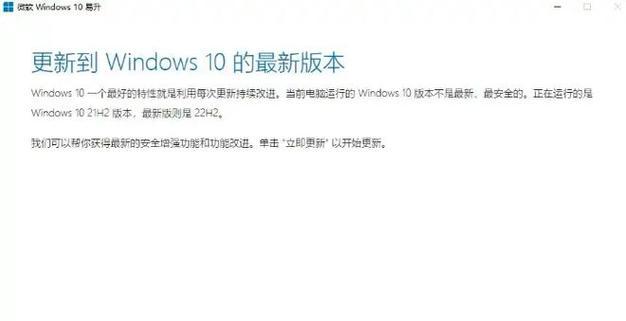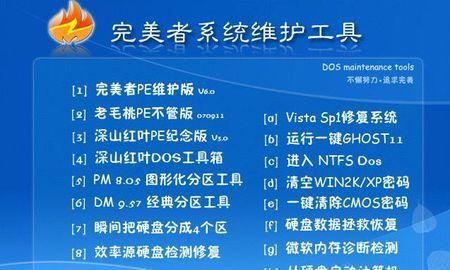在电脑使用过程中,有时我们需要重新安装操作系统来解决一些问题,win7电脑系统安装光盘是一个非常方便和有效的工具。本文将详细介绍如何正确使用win7电脑系统安装光盘进行系统的安装,并给出了解决常见问题的方法,帮助读者更好地进行系统安装。
一、准备工作及相关说明
在进行win7系统安装前,我们需要做一些准备工作,包括备份重要文件、关闭安全软件、检查硬件配置等,以确保安装过程顺利进行。
二、插入光盘并启动电脑
将win7电脑系统安装光盘插入光驱,并重启电脑。在开机过程中,按照提示进入BIOS设置界面,将光驱设置为第一启动设备。
三、选择安装方式
在启动后,系统会自动加载光盘中的安装程序,并显示安装界面。根据个人需求选择“全新安装”或“升级安装”方式。
四、接受许可协议
在安装过程中,系统会要求您接受微软的许可协议。请仔细阅读协议内容,并勾选“我接受许可协议”选项,然后点击“下一步”。
五、选择安装位置
在安装界面中,选择安装win7系统的目标分区和磁盘。如果需要对磁盘进行分区或格式化,可以点击“高级”选项进行相关设置。
六、系统文件的复制
安装程序会自动复制系统文件到您选择的目标位置。这个过程可能需要一些时间,请耐心等待。
七、系统设置
在系统复制完成后,系统会要求您设置一些基本的系统信息,如计算机名称、管理员密码等。根据实际需求进行设置,并点击“下一步”。
八、自动化安装过程
安装程序会自动进行后续的安装过程,包括软件驱动程序的安装、系统配置等。这些过程中不需要用户进行干预。
九、系统启动和激活
安装完成后,系统会自动重启。在重启后,系统会进行一些必要的设置,并要求您激活系统。根据提示输入产品密钥并进行激活。
十、常见问题解决:无法找到硬盘驱动器
在某些情况下,安装程序可能无法找到硬盘驱动器。您可以尝试重新插拔硬盘连接线,或者下载并安装硬盘驱动程序解决此问题。
十一、常见问题解决:安装过程中出现错误代码
在安装过程中,可能会遇到一些错误代码。根据错误代码进行搜索或咨询技术支持,以找到解决方案。
十二、常见问题解决:安装完成后无法启动系统
如果在安装完成后无法正常启动系统,可以尝试使用系统修复工具进行修复,或者重新安装系统。
十三、常见问题解决:系统驱动缺失
安装完成后,可能会发现一些硬件设备的驱动缺失。您可以通过访问官方网站下载最新的驱动程序,并进行安装。
十四、常见问题解决:系统运行缓慢
在系统安装完成后,如果发现系统运行缓慢,可以进行一些优化措施,如清理垃圾文件、关闭自启动程序等。
十五、
通过本文的介绍,我们了解到win7电脑系统安装光盘的使用方法及常见问题解决方法。希望读者能够通过这些指导更好地进行系统安装,并在使用过程中遇到问题时能够及时解决。祝您安装顺利!